Najlepsze aplikacje do klonowania aplikacji na iPhonea w celu uruchomienia wielu kont | Nie jest wymagany jailbreak

Dowiedz się, jak sklonować aplikacje na iPhone
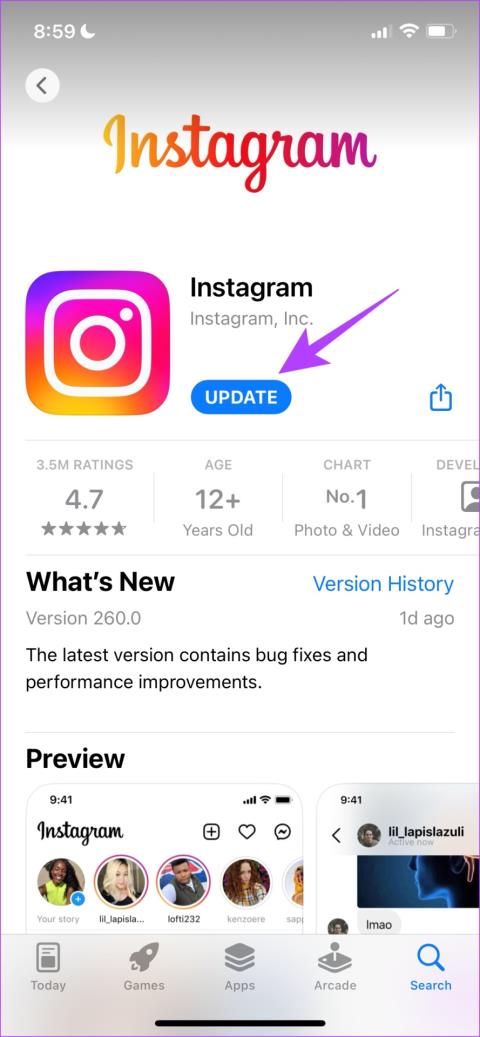
GIF-y są bardzo zabawną częścią rozmów online. Oferują świetny sposób na wyrażenie naszych reakcji za pomocą zabawnych, dwu- lub trzysekundowych filmów. Podczas gdy przez cały dzień przewijamy Instagram w nieskończoność, czy nie byłoby lepiej, gdybyśmy zastąpili emotikony, aby reagować w komentarzach i użyli GIF-ów jako wisienki na torcie? Niespodzianka! Możesz teraz komentować GIF-y w postach na Instagramie.
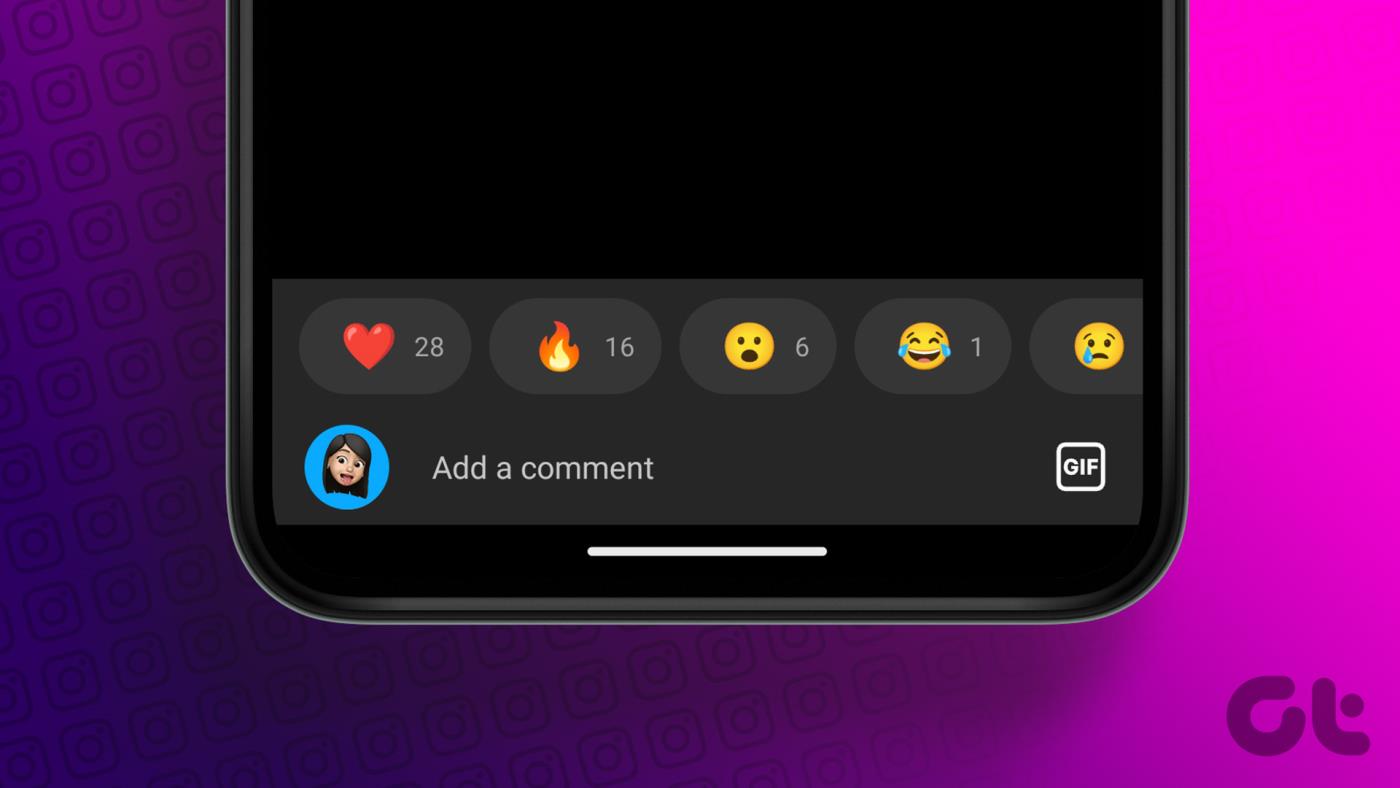
Warto docenić to, że Instagram konsekwentnie udostępnia nowe funkcje na platformie. Niedawno wprowadzili aktualizację aplikacji mobilnej, która umożliwia komentowanie za pomocą GIF-ów pod postami. W tym artykule pokażemy, jak to zrobić zarówno na Androidzie, jak i na iPhonie. Ale zanim tam dotrzemy, najpierw sprawdźmy, czy zainstalowana wersja Instagrama na Twoim urządzeniu obsługuje tę funkcję.
Instagram po raz pierwszy udostępnił funkcję używania GIF-ów w komentarzach w wersji 238.0.0.0.66 w lutym. Jednak początkowo została wdrożona tylko dla kilku użytkowników. Jednak w chwili pisania tego artykułu funkcja została wdrożona na całym świecie i wszyscy użytkownicy mają do niej dostęp.
Dlatego pamiętaj o zaktualizowaniu aplikacji Instagram do najnowszej wersji.
Zaktualizuj Instagram w Sklepie Play
Zaktualizuj Instagram w App Store
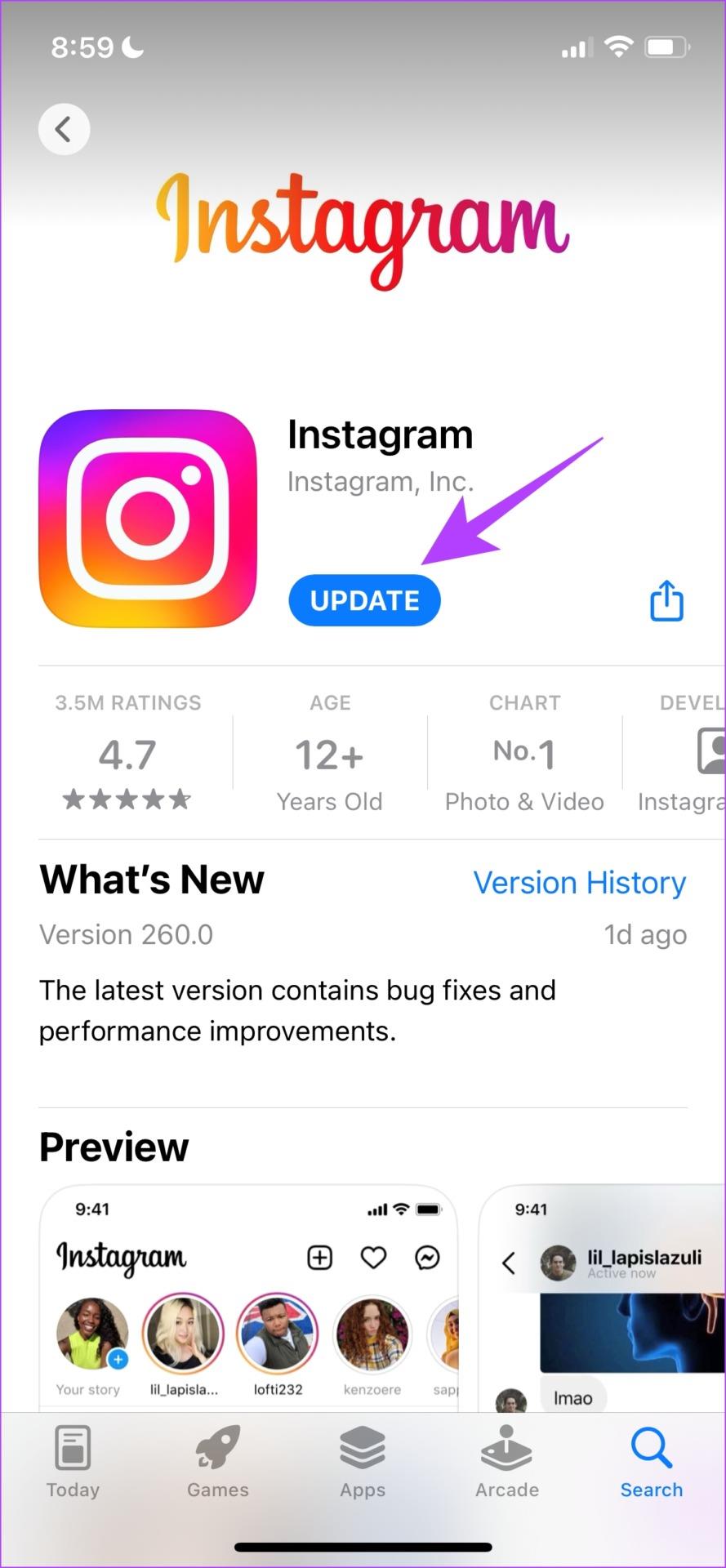
Po zakończeniu instalowania aktualizacji dla Instagrama możesz zapoznać się z funkcją umożliwiającą dodawanie plików GIF pod postami.
Komentuj za pomocą GIF-ów pod postami na Instagramie
Oto, jak możesz komentować posty na Instagramie za pomocą GIF-ów. Procedura pozostaje taka sama w przypadku aplikacji na iPhone'a i Androida.
Krok 1: Otwórz Instagram na swoim telefonie.
Krok 2: Kliknij przycisk komentarza pod postem.
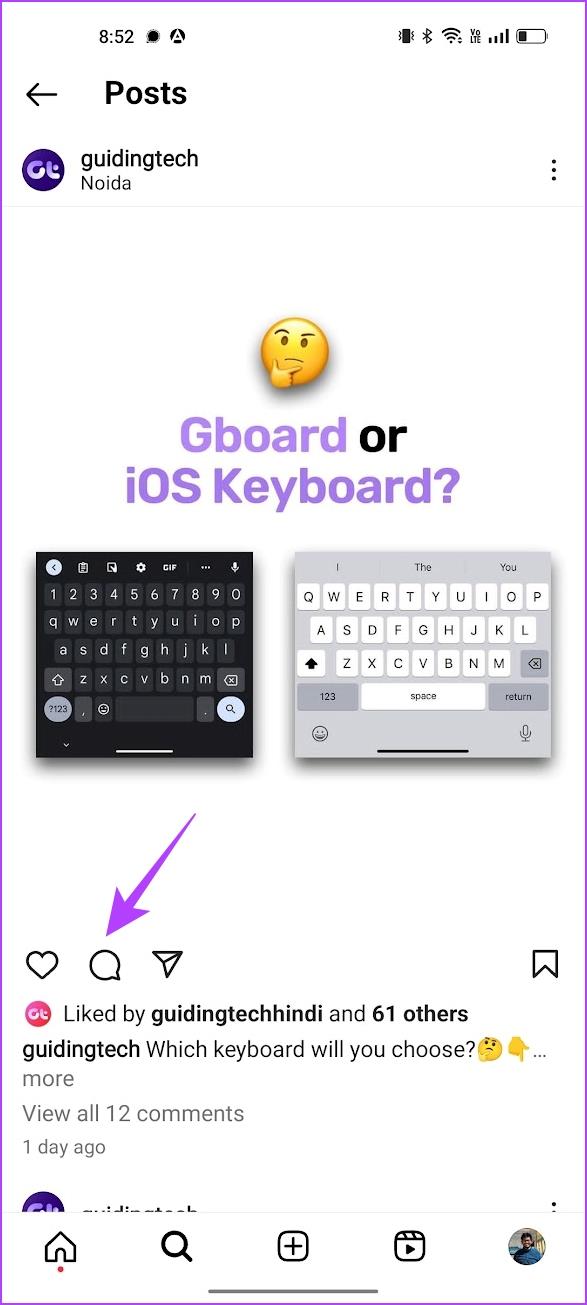
Ikonę GIF znajdziesz po prawej stronie.
Krok 4: Teraz znajdź kilka sugerowanych GIF-ów na Instagramie. Jednak Instagram zintegrował również GIPHY, dzięki czemu możesz skorzystać z paska wyszukiwania, aby znaleźć wybrany GIF.
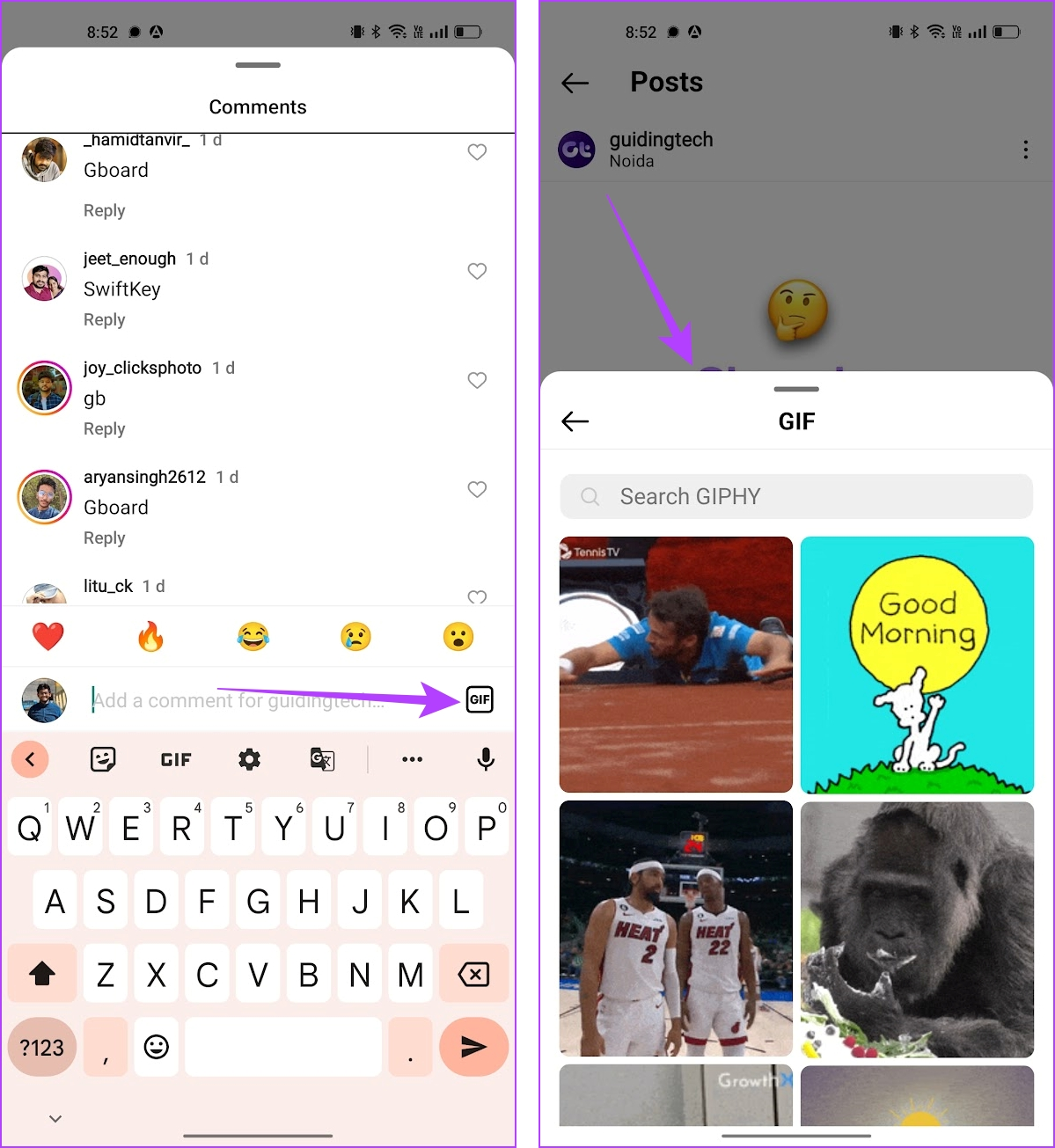
Krok 5: Po znalezieniu GIF-a dotknij go.
Radzimy jednak dokładnie sprawdzić GIF, który publikujesz jako komentarz. Po dotknięciu GIF zostanie on wysłany jako komentarz bez dalszych monitów.
Wskazówka : sprawdź, jak wysyłać zdjęcia na żywo w formacie GIF w WhatsApp
Usuń komentarz za pomocą GIF na Instagramie
Jeśli więc przypadkowo wybrałeś niewłaściwy GIF do komentowania na Instagramie, nie ma możliwości jego edycji. Możesz jednak szybko usunąć komentarz i wysłać go z odpowiednim GIF-em. Oto jak to zrobić.
Krok 1: Kliknij i przytrzymaj komentarz z GIF-em, który chcesz usunąć.
Krok 2: Stuknij w przycisk usuwania. Otóż to.
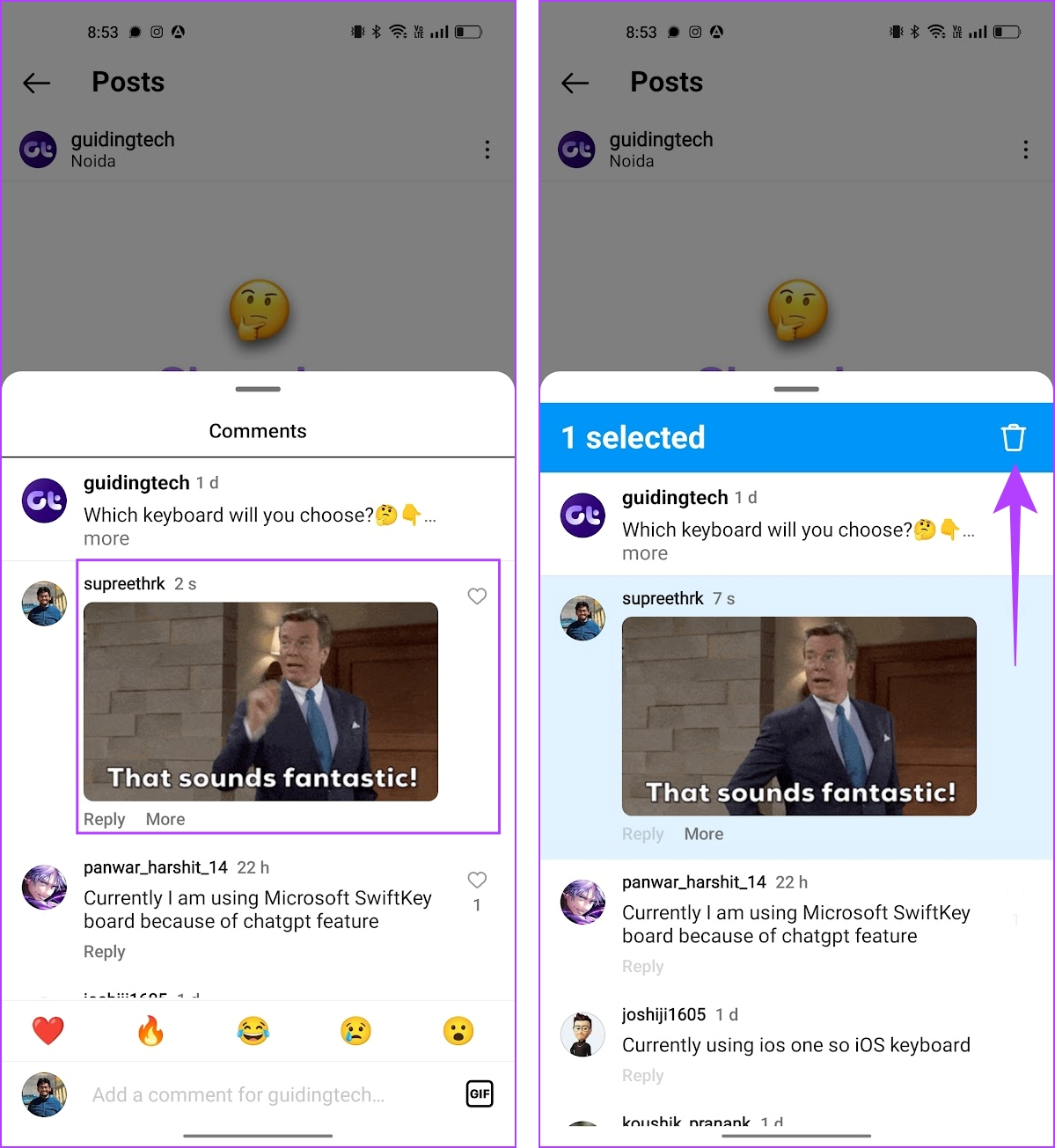
Po usunięciu komentarza możesz opublikować kolejny, starannie wybierając odpowiedni plik GIF.
Proszę bardzo. To wszystko, co musisz wiedzieć o publikowaniu GIF-ów jako komentarza pod postami. Jeśli masz dodatkowe pytania, zapoznaj się z sekcją Często zadawane pytania poniżej.
Często zadawane pytania dotyczące komentowania plików GIF na Instagramie
1. Czy możesz wybrać GIF ze swojej galerii do komentarza na Instagramie?
Nie. Nie możesz wstawiać GIF-ów ze swojej galerii w komentarzach na Instagramie.
2. Czy mogę opublikować GIF jako komentarz na Instagramie?
Nie. Niestety ta funkcja nie jest dostępna w internetowej wersji Instagrama.
3. Dlaczego nie widzę przycisku GIF obok pola komentarza na Instagramie?
Sprawdź dostępność aktualizacji Instagrama w sklepie Play lub App Store. Prawdopodobnie używasz przestarzałej wersji Instagrama na swoim urządzeniu. Upewnij się, że na swoim urządzeniu używasz wersji 238.0.0.0.66 lub nowszej.
4. Czy możesz odpowiedzieć GIF-em na istniejący komentarz na Instagramie?
Nie. Nie możesz wstawić pliku GIF podczas odpowiadania na komentarz na Instagramie.
Upuść GIF pod postami na Instagramie
Chociaż memy na Instagramie są zabawne, sekcja komentarzy dodaje jeszcze większej wesołości. To naprawdę zabawne czytać reakcje ludzi na mema. A teraz dzięki GIF-om będzie tylko lepiej. Jesteśmy jednak nieco zaniepokojeni zalaniem sekcji komentarzy GIF-ami i przewijanie jej może być nieco męczące. Ale użytkownicy Instagrama zawsze wykazują się kreatywnością, więc nie powinno to stanowić problemu!
Dowiedz się, jak sklonować aplikacje na iPhone
Dowiedz się, jak skutecznie przetestować kamerę w Microsoft Teams. Odkryj metody, które zapewnią doskonałą jakość obrazu podczas spotkań online.
Jak naprawić niedziałający mikrofon Microsoft Teams? Sprawdź nasze sprawdzone metody, aby rozwiązać problem z mikrofonem w Microsoft Teams.
Jeśli masz dużo duplikatów zdjęć w Zdjęciach Google, sprawdź te cztery skuteczne metody ich usuwania i optymalizacji przestrzeni.
Chcesz zobaczyć wspólnych znajomych na Snapchacie? Oto, jak to zrobić skutecznie, aby zapewnić znaczące interakcje.
Aby zarchiwizować swoje e-maile w Gmailu, utwórz konkretną etykietę, a następnie użyj jej do utworzenia filtra, który zastosuje tę etykietę do zestawu e-maili.
Czy Netflix ciągle Cię wylogowuje? Sprawdź przyczyny oraz 7 skutecznych sposobów na naprawienie tego problemu na dowolnym urządzeniu.
Jak zmienić płeć na Facebooku? Poznaj wszystkie dostępne opcje i kroki, które należy wykonać, aby zaktualizować profil na Facebooku.
Dowiedz się, jak ustawić wiadomość o nieobecności w Microsoft Teams, aby informować innych o swojej niedostępności. Krok po kroku guide dostępny teraz!
Dowiedz się, jak wyłączyć Adblock w Chrome i innych przeglądarkach internetowych, aby móc korzystać z wartościowych ofert reklamowych.








